Hoe Safari-bladwijzers van iPhone naar een Mac / pc te exporteren
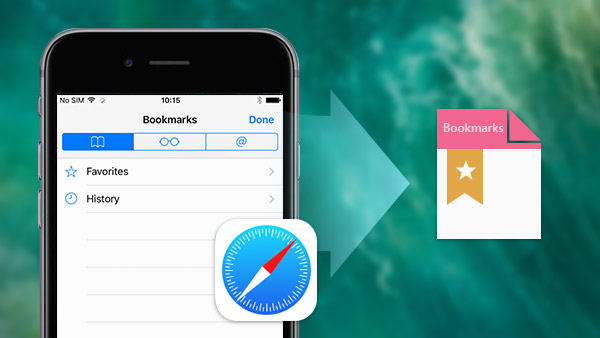
Safari is een nuttige pre-installatie-app op de iPhone en de meeste iPhone-gebruikers gebruiken het liever om mobiele websites te bezoeken. Het biedt een uitstekende surfervaring online. En de bladwijzerfunctie van Safari is ook handig. We kunnen de adressen die we vaak bezoeken, opslaan en ze de volgende keer direct vanuit de bladwijzer bezoeken. Soms moeten we Safari-bladwijzers van de iPhone exporteren om ze op computers te back-uppen of ze op andere apparaten te bezoeken. Daarom zal dit artikel enkele eenvoudige manieren aanbevelen om aan de eisen van gebruikers te voldoen.
Safari-bladwijzers exporteren via iCloud
De iCloud is een krachtige cloudservice die door Apple is ontwikkeld voor alle iPhone-gebruikers om hun geheugen uit te breiden. En het is een handige tool om het exporteren van Safari-bladwijzers uit te voeren. Als u Safari-bladwijzers van de iPhone wilt exporteren, moet u deze eerst synchroniseren met iCloud. Hier is het proces om eerst een Safari-bladwijzer naar iCloud te back-uppen.
- 1. Ontgrendel je iPhone en navigeer naar Instellingen.
- 2. Ontdek het iCloud-menu en schakel het in Safari optie.
- 3. Zodra uw iPhone verbinding maakt met wifi, worden er automatisch Safari-bladwijzers opgeslagen in iCloud.
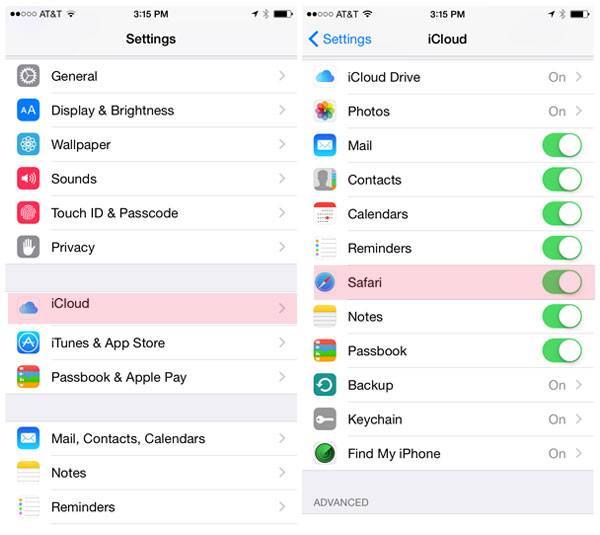
Kopieer Safari-bladwijzers naar Mac
Nadat u Safari-bladwijzers naar iCloud hebt geüpload, hoeft u alleen in te loggen op iCloud-account om bladwijzers naar Mac te kopiëren. En u kunt ook het spraakmemo van de iPhone op dezelfde manier. De sectie laat u zien hoe u Safari-bladwijzers van iCloud naar Mac exporteert.
- 1. Open uw Mac-computer en navigeer naar System Preferences. Zoek het pictogram van iCloud en log in op hetzelfde Apple-account.
- 2. Schakel vervolgens het selectievakje Safari in. Als uw Mac-computer al verbinding met internet maakt, worden de Safari-bladwijzers binnen enkele seconden naar de Mac geïmporteerd.
- 3. Open Safari op je Mac-computer. Navigeer naar het bovenste menu en selecteer Bestand> Bladwijzers exporteren ... achtereenvolgens. En nu kunt u nu dezelfde bladwijzer vinden in zowel uw Mac als iPone.
- 4. Hernoem het bestand en kies de bestemming om het op te slaan. Daarna kunt u klikken op de knop Opslaan om Safari-bladwijzers van de iPhone naar een Mac te kopiëren.
- 5. Alle Safari-bladwijzers worden geëxporteerd in een HTML-bestand. En u kunt ze op elk moment importeren.
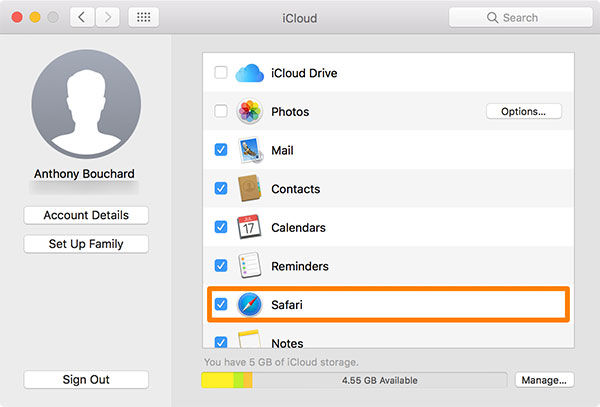
De Safari-bladwijzers worden niet alleen gebruikt voor Safari, je kunt ze ook gebruiken voor een andere webbrowser zoals Chrome of Firefox. Natuurlijk kunt u hetzelfde proces gebruiken om Chrome- of Firefox-bladwijzers naar uw Mac te exporteren.
Bewaar Safari-bladwijzers voor Windows
Als het gaat om een Windows-computer, is het een ander verhaal om je Safari-bladwijzers te exporteren, omdat het totaal verschillende besturingssystemen zijn die door verschillende bedrijven zijn ontwikkeld. Maar het is haalbaar om Safari-bladwijzers synchroniseren met Windows-computer.
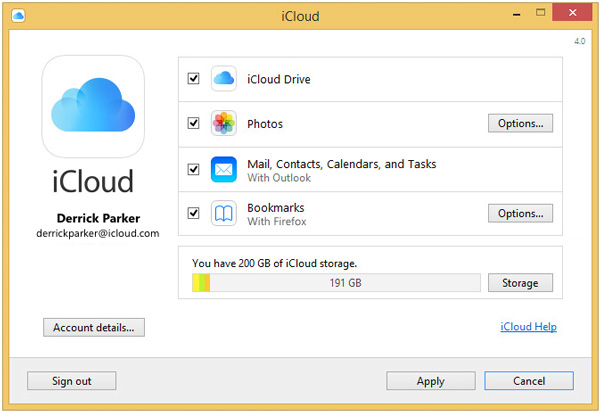
- 1. Download en installeer iCloud voor Windows op uw pc vanaf de Apple-website.
- 2. Open iCloud op uw pc en schakel het selectievakje Bladwijzers in.
- 3. De Opties gebruikers toestaan om Safari-bladwijzers te synchroniseren met Chrome of Firefox. Het zal standaard worden gesynchroniseerd met IE.
- 4. Na het instellen Opties, klik op Toepassen om Safari-bladwijzers te importeren.
- 5. Alle Safari-bladwijzers zijn vervolgens geëxporteerd naar Windows en u kunt ze opslaan als HTML-bestand in de browser op Windows.
Zodra u de Safari-bladwijzers van de iPhone naar een Mac of pc hebt geëxporteerd, kunt u de bladwijzer op verschillende apparaten synchroon houden. Ga gewoon naar dezelfde webpagina waar u nu op de computer was gebleven.
Herstel Safari-bladwijzers via Tipard iOS Data Recovery
Wat moet je doen als je geen belangrijke Safari-bladwijzer in iTunes kunt vinden die niet meer beschikbaar is? Wanneer u de Safari-bladwijzers per ongeluk verwijdert. U moet Safari-bladwijzers exporteren met Tipard iOS Data Recovery. Wat belangrijker is, kunt u enkele Safari-bladwijzers selecteren en deze exporteren. Het programma biedt gebruikers ook de mogelijkheid om Safari-browsegeschiedenis te exporteren. Leer meer informatie over de functies van Tipard iOS Date Recovery, zoals hieronder.
- 1. Ophalen en exporteren van Safari-bladwijzers en andere iOS-gegevens van iPhone naar computer binnenin.
- 2. Herstel en kopieer Safari-bladwijzers van iCloud-back-up naar een pc of Mac met gemak.
- 3. Bekijk een voorbeeld van de opgehaalde Safari-bladwijzers en andere gegevens voordat u de bestanden herstelt.
- 4. Het is altijd in staat om iTunes-back-upbestanden te extraheren naar een indeling die u kunt openen.
- 5. Krijg een aantal belangrijke gegevens, waaronder contacten, berichten, WhatsApp, belhistorie, kalender, notities, herinneringen en safari-bladwijzers.
Hoe Safari-bladwijzers van iPhone te herstellen
Wanneer u Safari Bookmark van de iPhone naar een computer wilt herstellen en exporteren, moet u Tipard iOS Data Recovery op uw computer gratis downloaden en installeren vanaf de officiële website.
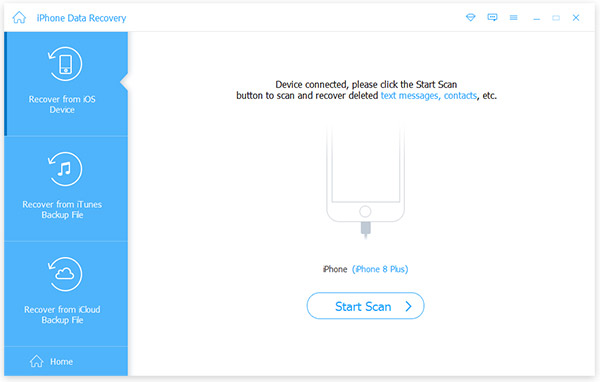
- 1. Open de software op uw computer en koppel uw iPhone via een USB-kabel met de computer. Zorg ervoor dat het programma de iPhone kan herkennen als u Windows gebruikt.
- 2. Zodra uw iPhone verbinding tot stand heeft gebracht, klikt u op de knop Scannen starten om het scanproces te activeren. Wacht een paar seconden, de gegevens op de iPhone verschijnen volgens het formaat.
- 3. Dan kun je de Safari vinden bladwijzers onder het menu van Memo's & anderen aan de linkerzijde. Als u hierop klikt, verschijnen al uw Safari-bladwijzers in het rechterdeelvenster.
- 4. Selecteer de Safari-bladwijzers om te exporteren en klik op Herstellen knop in de rechter benedenhoek. De bladwijzers worden vervolgens opgeslagen in de lokale map.
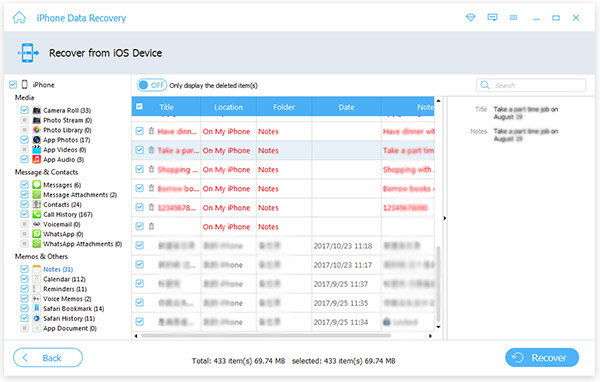
Hoe Safari-bladwijzers op te halen in iCloud
Als u ooit een back-up hebt gemaakt van de bestanden naar iCloud, kunt u ook de Safari-bladwijzers van de iPhone ophalen via iCloud. Het zijn de methoden die u kunt herstellen en Safari-bladwijzers van de iPhone naar een computer kunt exporteren. Leer meer informatie over de methode als Bleow.
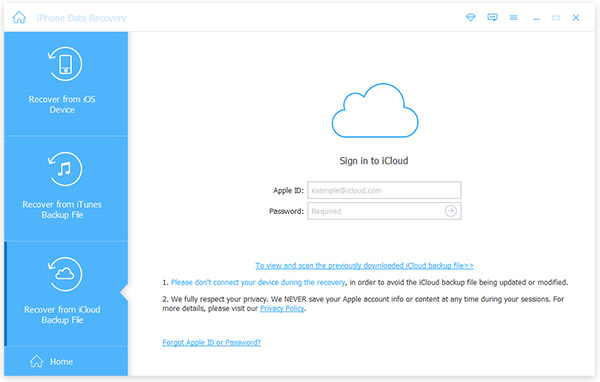
- 1. Open Tipard iOS Data Recovery en selecteer Herstel van het iCloud-back-upbestand tab bovenaan.
- 2. En dan kunt u zich aanmelden bij iCloud om de verwijderde Safari-bladwijzers van de iCloud naar de computer op te halen.
- 3. Open de Safari-bladwijzers vanuit het pad dat u hebt opgeslagen. En dan kunt u ze gebruiken voor elk bladerwerk met gemak.
Deze processen hebben helemaal geen iPhone nodig. Dat betekent dat u uw Safari-bladwijzers kunt exporteren, zelfs als de iPhone te oud is om te gebruiken of verloren gaat. En de eenvoudige procedures maken Tipard iOS Data Recovery ook een uitstekend alternatief voor iTunes en iCloud om Safari-gegevens te exporteren. Tipard iOS Data Recovery ondersteunt zowel Windows als Mac, dus u kunt het gratis installeren volgens uw besturingssysteem. Als u meer verbluffende functies wilt verkennen, biedt dit ook een betaalde versie.
Conclusie
Op basis van de bovenstaande inleiding kunt u ontdekken dat het geen moeilijke taak is om Safari-bladwijzers te exporteren. Hoewel iCloud u kan helpen back-ups van Safari-bladwijzers in batch te maken, laat het geen aanpassingsopties over aan gebruikers. Aan de andere kant laten de iOS-gegevensherstel van Tipard gebruikers toe om de Safari-bladwijzers en andere gegevens volledig terug te krijgen. U kunt het dus gebruiken om alle Safari-bladwijzers of een deel ervan te exporteren. Als uw iPhone niet bij u is, kunt u ook Tipard iOS Data Recovery gebruiken om Safari-bladwijzers te downloaden. Dat is de meest verbazingwekkende functie en je kunt het zelf proberen.







